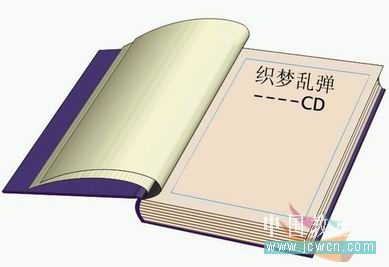2006-05-09
1、先画数个矩形,纵向排列,间距要小。然后在矩形上画一个左方略短的矫形,用节点调节工具调成最下图的样子,这是书芯的形状。
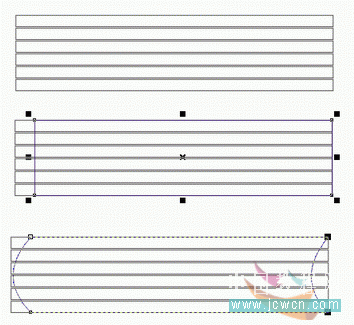
2、把最先画的六个矩形group或join,然后连同后来画的书芯一同选中,如图选中红圈里的工具,点击后会出现下图的样子,但是和原图叠在一起的,要拖到一旁才能看到。
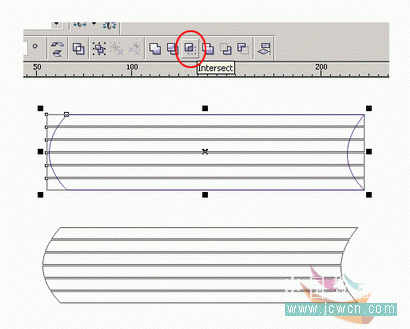
3、把开始画的书芯和后来产生的书芯完全重叠在一起,如最下图。

4、给书芯上色,再用钢笔工具画出书的硬皮,为了显得画面活泼,再如图画出两根线条作为翻开的书页,这样一本书的截面图就出来了。
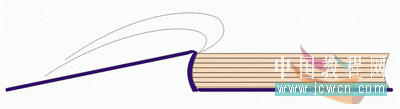
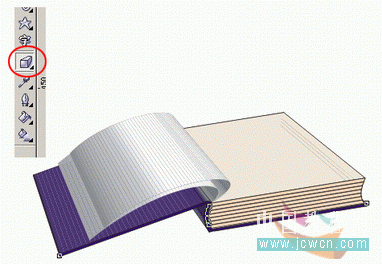
6、换一角度,稍事加工,呵呵